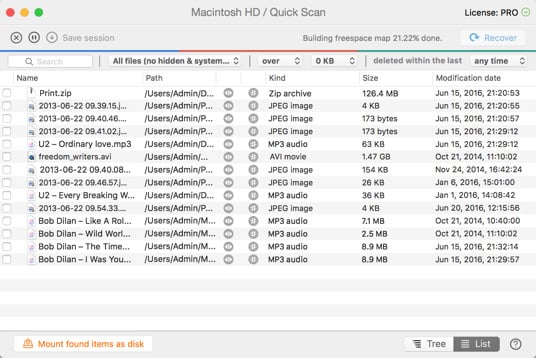Восстановление данных Mac с отформатированного диска может занять от нескольких минут до нескольких часов (в зависимости от количества файлов, размера и состояния диска).
Как восстановить данные с жесткого диска после форматирования на Mac OS X
Бывает так, что вы отформатируете диск, а затем внезапно вспоминаете, что там хранился важный файл. Ситуация не безнадежна - Disk Drill может помочь.